Windows가 설치된 스마트폰에서 브라우저를 사용하여 앱 다운로드 및 설치

웹 브라우저를 사용하여 Windows 10 Mobile 및 Windows Phone용 앱을 설치하는 효율적인 방법을 알아보세요.
오랜 기다림 끝에 Microsoft는 마침내 최신 모바일 운영 체제인 Windows 10 Mobile을 Windows Phone 8.1을 실행하는 기존 스마트폰에 출시하기 시작했습니다. 모든 Windows Phone 8.1 스마트폰이 Windows 10 Mobile에 대한 업데이트를 받는 것은 아니며 업데이트를 받는 스마트폰 중 모든 스마트폰이 즉시 업데이트를 받는 것은 아닙니다. 스마트폰에서 업데이트를 사용할 수 있는지 여부, 오늘 사용할 수 없는 경우 업그레이드를 언제 받을 수 있는지, 그리고 조만간 업데이트를 받는 방법을 알고 싶다면 이 가이드를 읽으십시오.
내용물
참고: 이 업그레이드 가이드를 만들기 위해 Windows Phone 8.1에서 실행되는 Nokia Lumia 930, OEM/국가 변형 Vodafone/Great Britain을 사용했으며 Windows Insider 프로그램의 일부가 아닙니다.
내 스마트폰에서 Windows 10 Mobile로 업그레이드할 수 있습니까?
Windows 10 Mobile은 많은 Windows Phone 8.1 스마트폰에 제공되지만 모든 스마트폰에 제공되는 것은 아닙니다. Microsoft에 따르면 스마트폰의 업그레이드로 Windows 10 Mobile을 사용할 수 있는지 여부는 장치 제조업체, 장치 모델, 국가 또는 지역, 이동통신사 또는 검색 공급자, 하드웨어 제한 및 기타 요인에 따라 다릅니다.
현재 Windows 10 Mobile로 업그레이드할 수 있는 Windows Phone 8.1 스마트폰 목록은 다음과 같습니다. Lumia 1520, Lumia 930, Lumia 640, Lumia 640XL, Lumia 730, Lumia 735, Lumia 830, Lumia 532, 5 Lumia 540, Lumia 635 1GB, Lumia 636 1GB, Lumia 638 1GB, Lumia 430, Lumia 435, BLU Win HD w510u, BLU Win HD LTE x150q 및 MCJ Madosma Q501.
이 목록은 언제든지 변경될 수 있습니다. 목록에 장치가 없는 경우 이 웹 페이지를 정기적으로 확인 하고 향후 귀하의 스마트폰이 대상인지 확인해야 합니다.
Windows Phone 8.1 스마트폰이 Windows 10 Mobile로 업그레이드할 수 있는지 확인하려면 Windows 10 Upgrade Advisor 라는 어드바이저 앱을 다운로드하여 설치해야 합니다 . 이 가이드 의 스마트폰을 Windows 10 Mobile로 업그레이드하는 방법 섹션 에서 전체 프로세스에 대해 자세히 설명합니다 .
Windows 10 Mobile로 업그레이드하기 위한 요구 사항은 무엇입니까?
Windows 10 Mobile로 업그레이드할 자격이 있는 경우 업데이트 프로세스를 시작하기 전에 Windows Phone 8.1 스마트폰이 몇 가지 중요한 기준을 충족하는지 확인해야 합니다.
스마트폰을 Windows Phone 8.1에서 Windows 10 Mobile로 업그레이드하는 것은 부드럽고 간단한 경험이어야 합니다. 여기에서 취해야 할 단계는 다음과 같습니다.
1단계. Windows 10 업그레이드 관리자 앱 실행
Microsoft는 Windows 10 Mobile로 업그레이드하는 데 도움이 되는 앱을 출시했습니다. 업그레이드 관리자 라고 하며 다음을 수행 합니다.
업그레이드 어드바이저 앱 을 얻으 려면 스마트폰에서 스토어 를 실행 하고 검색을 시도할 것입니다. 불행히도 이것은 적어도 Windows Phone 8.1 스마트폰에서는 현재 작동하지 않는 것 같습니다.
그러나 스마트폰을 사용하여 Windows 10 업그레이드 관리자 웹 페이지를 방문하는 경우 업그레이드 관리자 앱을 직접 찾을 수 있습니다 . 상황을 더욱 혼란스럽게 하기 위해 Windows 스토어 웹사이트에서는 앱 이름이 UpdateAdvisor 이지만 앱 을 설치한 후에는 이름이 Upgrade Advisor 로 바뀝니다 .
스토어 에서 앱 페이지를 로드하면 화면 하단에서 설치 버튼을 탭합니다.
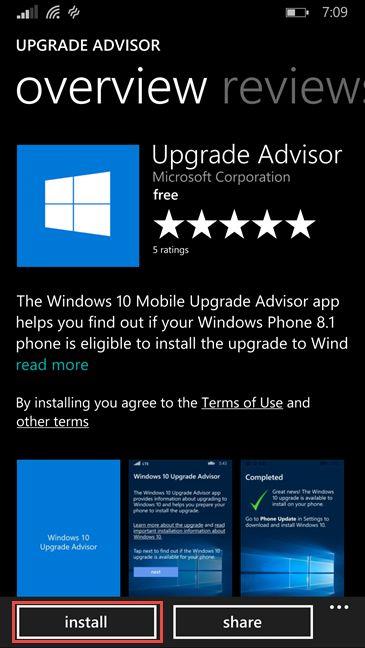
업데이트, 업그레이드, Windows Phone 8.1, Windows 10 Mobile, 업그레이드 관리자
업그레이드 관리자 앱이 설치된 후 앱 목록 에서 찾을 수 있습니다 . 항목을 탭하여 앱을 실행합니다.

업데이트, 업그레이드, Windows Phone 8.1, Windows 10 Mobile, 업그레이드 관리자
앱이 무엇을 할 수 있는지 알려주는 환영 화면이 나타납니다. 다음 버튼을 눌러 스마트폰에서 Windows 10 Mobile 업그레이드를 사용할 수 있는지 확인합니다.
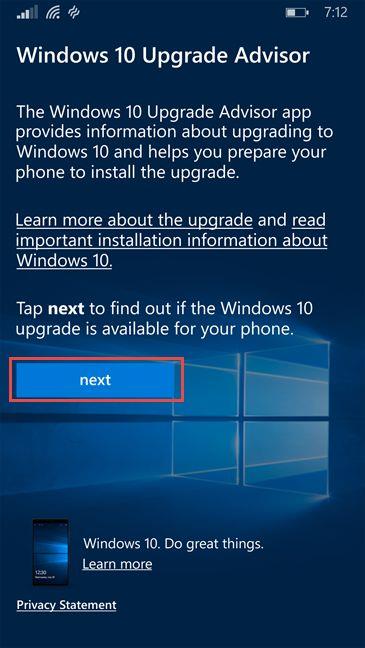
업데이트, 업그레이드, Windows Phone 8.1, Windows 10 Mobile, 업그레이드 관리자
스마트폰에서 Windows 10 Mobile을 사용할 수 있는 경우 알림이 표시되어야 합니다. 스마트폰이 업그레이드에 필요한 단계를 시작하도록 하려면 "Windows 10 업그레이드 활성화" 옵션을 눌러 확인하고 다음 을 누릅니다 .
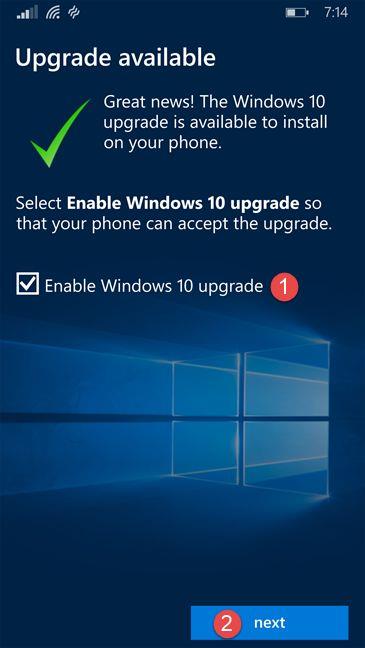
업데이트, 업그레이드, Windows Phone 8.1, Windows 10 Mobile, 업그레이드 관리자
업그레이드 관리자 앱 은 Windows Phone 8.1에 필요한 업데이트를 확인하고 완료되면 "설정에서 전화 업데이트로 이동하여 Windows 10을 다운로드하고 설치하십시오" 라고 알려줍니다 . 계속하려면 완료 를 탭 하세요.
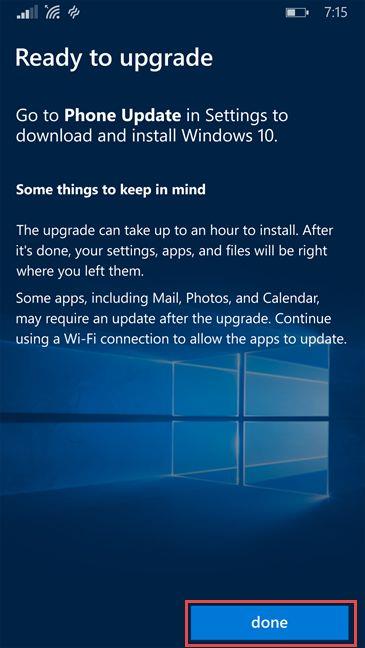
업데이트, 업그레이드, Windows Phone 8.1, Windows 10 Mobile, 업그레이드 관리자
이 자습서의 다음 페이지로 이동하여 Windows 10 Mobile을 준비하는 방법과 업데이트 자체를 설치하는 방법을 알아보세요.
2단계. Windows 10 Mobile 준비
현재 Windows Phone 8.1 스마트폰은 Windows 10 Mobile로 업그레이드하는 데 필요한 파일 다운로드를 이미 시작했을 것입니다. 업그레이드 어드바이저 앱에서 요청한 대로 이제 스마트폰의 설정 을 열어야 합니다 . 이를 수행하는 가장 빠른 방법은 앱 목록 에서 설정 항목 을 탭하는 것 입니다.
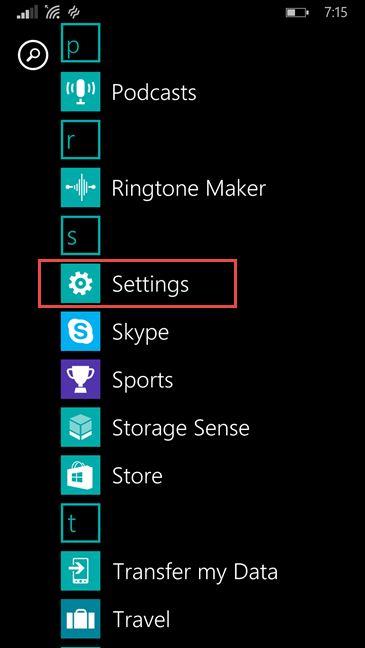
업데이트, 업그레이드, Windows Phone 8.1, Windows 10 Mobile, 업그레이드 관리자
그런 다음 전화 업데이트 항목 을 찾을 때까지 스크롤 하여 누릅니다.
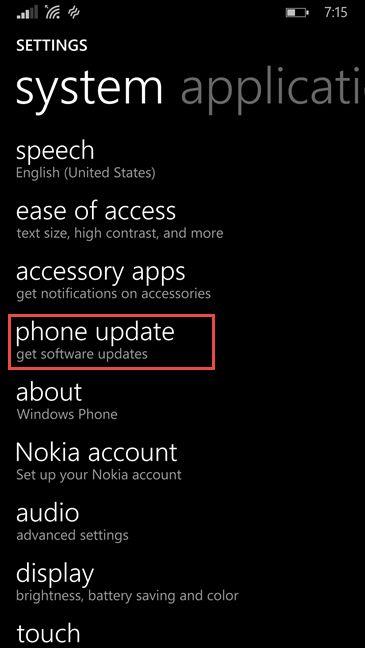
업데이트, 업그레이드, Windows Phone 8.1, Windows 10 Mobile, 업그레이드 관리자
스마트폰이 Windows 10 Mobile 업그레이드에 필요한 파일을 어떻게 다운로드하는지 확인해야 합니다. 이러한 파일은 상당한 공간을 차지하며 스마트폰이 모든 파일을 가져오는 데 시간이 걸립니다. 얼마나 빨리 얻을 수 있는지에 대한 또 다른 중요한 요소는 인터넷 Wi-Fi 연결 속도입니다. 여기 루마니아에서는 이 프로세스가 상당히 빨랐습니다. 적어도 Bernie Sanders에 따르면 . 🙂
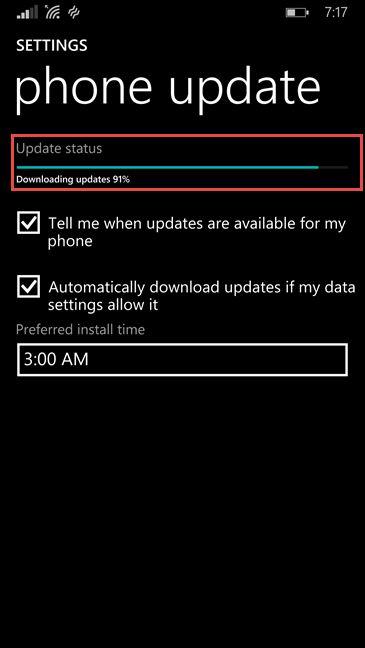
업데이트, 업그레이드, Windows Phone 8.1, Windows 10 Mobile, 업그레이드 관리자
모든 업데이트가 다운로드되면 Windows Phone 8.1 스마트폰이 "설치 준비" 프로세스를 진행하는 데 약간의 시간이 필요합니다.
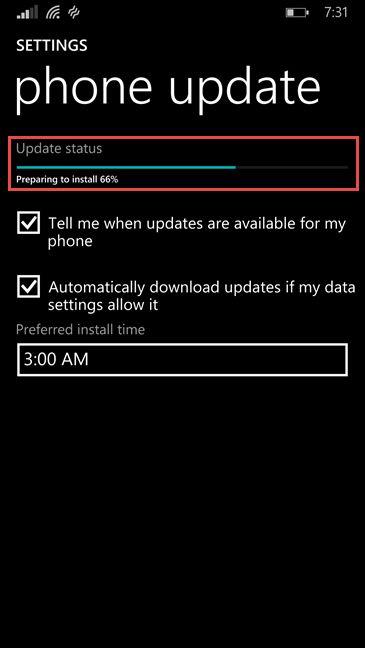
업데이트, 업그레이드, Windows Phone 8.1, Windows 10 Mobile, 업그레이드 관리자
마지막으로 모든 준비가 완료되면 Windows Phone 8.1에서 "업데이트를 설치할 준비가 되었습니다"라고 알려줍니다 .
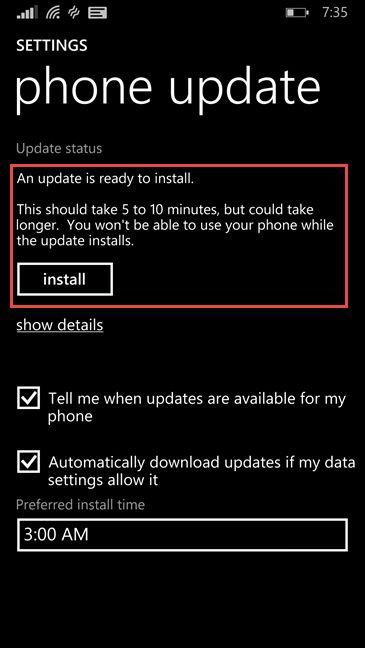
업데이트, 업그레이드, Windows Phone 8.1, Windows 10 Mobile, 업그레이드 관리자
다음 화면에서 Microsoft 서비스 계약 을 읽고 동의하라는 메시지가 표시됩니다 . 이것은 Windows 10 Mobile이 장치에 설치되기 전에 볼 수 있는 마지막 것입니다. 설치를 계속할 준비가 되었다면 수락 버튼을 누릅니다. 아직 생각할 시간이 필요한 경우 지금이 아님 을 눌러 설치를 연기하십시오.
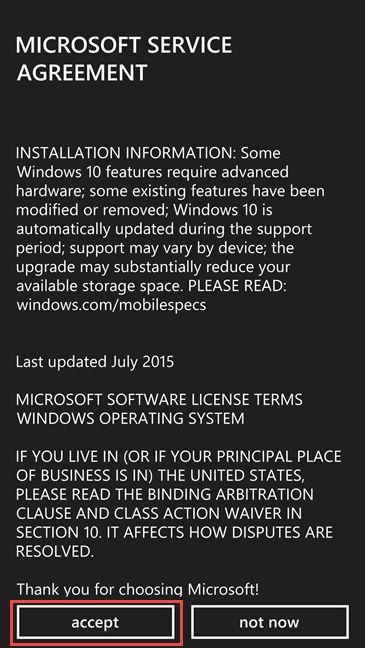
업데이트, 업그레이드, Windows Phone 8.1, Windows 10 Mobile, 업그레이드 관리자
3단계. Windows 10 Mobile로 업그레이드
Microsoft 서비스 계약 에 동의하고 동의 버튼을 탭하면 Windows 10 Mobile 설치가 시작됩니다.
스마트폰이 다시 시작되고 잠시 동안 화면에 회전하는 두 개의 톱니바퀴가 표시됩니다.
업데이트, 업그레이드, Windows Phone 8.1, Windows 10 Mobile, 업그레이드 관리자
30분 정도 후에 스마트폰이 다시 재부팅됩니다. 그런 다음 이전 Windows Phone 8.1 운영 체제에서 새로 설치된 Windows 10 Mobile로 데이터 마이그레이션을 시작합니다. 시간이 좀 걸릴 테니 잠시만 기다려 주세요. Lumia 930에서는 마이그레이션이 끝날 때까지 15분을 더 기다려야 했습니다.
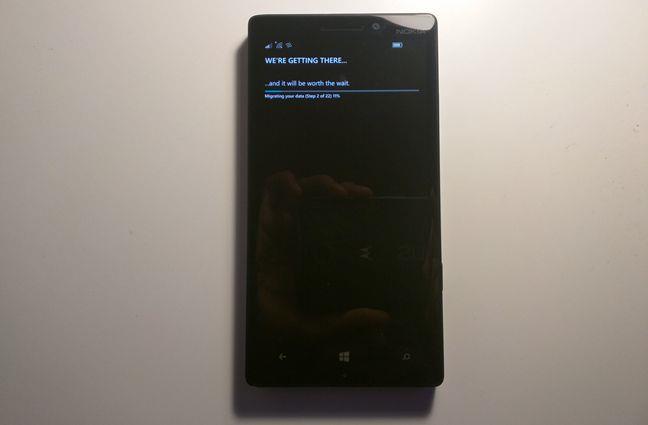
업데이트, 업그레이드, Windows Phone 8.1, Windows 10 Mobile, 업그레이드 관리자
마지막으로 Windows 10 Mobile이 실행 중입니다! 이제 여러분(그리고 우리)이 제공하는 모든 새로운 기능으로 즐거운 시간을 보낼 때입니다.
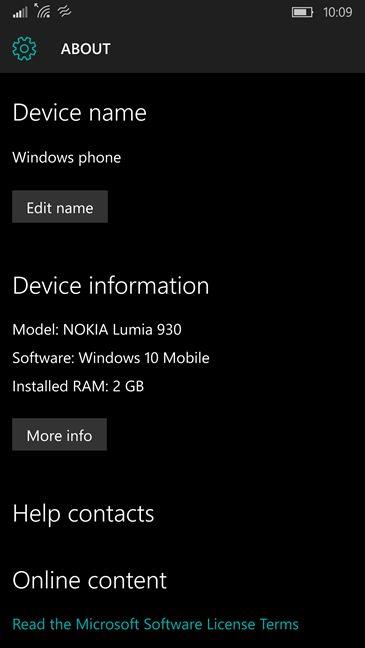
업데이트, 업그레이드, Windows Phone 8.1, Windows 10 Mobile, 업그레이드 관리자
결론
보시다시피 Windows Phone 8.1 스마트폰을 Windows 10 Mobile로 업그레이드하는 전체 프로세스는 간단합니다. 복잡한 단계가 필요하지 않으며 모든 것이 1시간 이내에 완료됩니다. Windows 10 Mobile이 Windows Phone 8.1 스마트폰 소유자에게 제공되기를 오랫동안 기다려왔지만 마침내 이루어졌습니다. 이제 Windows 10 Mobile이 제공하는 모든 기능을 사용할 때입니다. 우리만큼 Windows 10 Mobile을 기대하고 있었습니까? 이제 스마트폰에 그것을 갖게 된 것에 대해 어떻게 생각하십니까?
웹 브라우저를 사용하여 Windows 10 Mobile 및 Windows Phone용 앱을 설치하는 효율적인 방법을 알아보세요.
Windows PC 또는 장치에 연결하는 모든 종류의 미디어 또는 장치에 대한 기본 자동 실행 동작을 변경하는 방법.
Mac에서 작업 그룹을 변경하시겠습니까? Mac이 Windows 또는 Linux를 사용하는 컴퓨터를 포함하여 다른 컴퓨터와 네트워크에서 잘 작동하도록 올바르게 설정하는 방법은 다음과 같습니다.
Android 스마트폰의 빠른 설정, Google 어시스턴트 또는 Google Play 스토어의 손전등 앱을 통해 손전등을 쉽게 켜는 방법을 알아보세요.
TP-Link Wi-Fi 6 라우터에서 IPv6 설정을 어떻게 찾나요? TP-Link 라우터에서 IPv6을 활성화하고 모든 관련 설정을 변경하는 방법. 전문가의 팁도 포함되어 있습니다.
Windows 10에서 Microsoft Edge 다운로드 위치를 변경하고 다운로드 저장 프롬프트를 활성화하는 방법에 대해 알아보세요.
Windows 10 및 Windows 11에서 게임 모드를 켜는 방법을 알아보세요. 최적의 게임 성능을 위한 팁입니다.
화면을 잠글 때 Huawei 스마트폰이 앱을 강제 종료하지 않도록 하는 방법. 바이러스 백신, 자녀 보호 기능, 음성 녹음기, 피트니스 추적기 또는 탐색 앱 비활성화를 중지하는 방법.
iPhone 또는 iPad에서 두 가지 방법으로 언어를 변경하는 방법을 알아보세요! 스페인어, 중국어, 독일어 또는 기타 언어로 전환합니다.
전체 화면 Google Chrome 및 기타 브라우저에 넣는 방법: Mozilla Firefox, Microsoft Edge 및 Opera. 전체 화면 모드를 종료하는 방법.
Windows는 암호를 얼마나 안전하게 저장합니까? 암호를 쉽게 읽는 방법과 보안을 강화하는 팁을 알아보세요.
고급 보안이 포함된 Windows 방화벽이란 무엇입니까? 고급 보안으로 Windows 방화벽을 여는 방법은 무엇입니까? 기존 규칙을 보고 비활성화하거나 제거하거나 속성을 변경하는 방법.
몇 번의 탭으로 iPhone 키보드를 다른 언어 또는 레이아웃으로 변경하는 방법을 알아보십시오! iPhone 키보드를 추가, 변경 및 전환합니다.
내가 가지고 있는 PowerPoint 버전은 무엇입니까? Microsoft PowerPoint의 최신 버전은 무엇입니까? 최신 버전의 PowerPoint로 업데이트하려면 어떻게 합니까?
CMD를 포함하여 Windows Defender 방화벽을 여는 데 사용할 수 있는 모든 방법, 바로 가기 및 명령.
삼성폰에서 Galaxy AI를 더 이상 사용할 필요가 없다면, 매우 간단한 작업으로 끌 수 있습니다. 삼성 휴대폰에서 Galaxy AI를 끄는 방법은 다음과 같습니다.
인스타그램에 AI 캐릭터를 더 이상 사용할 필요가 없다면 빠르게 삭제할 수도 있습니다. 인스타그램에서 AI 캐릭터를 제거하는 방법에 대한 가이드입니다.
엑셀의 델타 기호는 삼각형 기호라고도 불리며, 통계 데이터 표에서 많이 사용되어 숫자의 증가 또는 감소를 표현하거나 사용자의 필요에 따라 모든 데이터를 표현합니다.
모든 시트가 표시된 Google 시트 파일을 공유하는 것 외에도 사용자는 Google 시트 데이터 영역을 공유하거나 Google 시트에서 시트를 공유할 수 있습니다.
사용자는 모바일 및 컴퓨터 버전 모두에서 언제든지 ChatGPT 메모리를 끌 수 있도록 사용자 정의할 수 있습니다. ChatGPT 저장소를 비활성화하는 방법은 다음과 같습니다.
기본적으로 Windows 업데이트는 자동으로 업데이트를 확인하며, 마지막 업데이트가 언제였는지도 확인할 수 있습니다. Windows가 마지막으로 업데이트된 날짜를 확인하는 방법에 대한 지침은 다음과 같습니다.
기본적으로 iPhone에서 eSIM을 삭제하는 작업도 우리가 따라하기 쉽습니다. iPhone에서 eSIM을 제거하는 방법은 다음과 같습니다.
iPhone에서 Live Photos를 비디오로 저장하는 것 외에도 사용자는 iPhone에서 Live Photos를 Boomerang으로 매우 간단하게 변환할 수 있습니다.
많은 앱은 FaceTime을 사용할 때 자동으로 SharePlay를 활성화하는데, 이로 인해 실수로 잘못된 버튼을 눌러서 진행 중인 화상 통화를 망칠 수 있습니다.
클릭 투 두(Click to Do)를 활성화하면 해당 기능이 작동하여 사용자가 클릭한 텍스트나 이미지를 이해한 후 판단을 내려 관련 상황에 맞는 작업을 제공합니다.
키보드 백라이트를 켜면 키보드가 빛나서 어두운 곳에서 작업할 때 유용하며, 게임 공간을 더 시원하게 보이게 할 수도 있습니다. 아래에서 노트북 키보드 조명을 켜는 4가지 방법을 선택할 수 있습니다.
Windows 10에 들어갈 수 없는 경우, 안전 모드로 들어가는 방법은 여러 가지가 있습니다. 컴퓨터를 시작할 때 Windows 10 안전 모드로 들어가는 방법에 대한 자세한 내용은 WebTech360의 아래 기사를 참조하세요.
Grok AI는 이제 AI 사진 생성기를 확장하여 개인 사진을 새로운 스타일로 변환합니다. 예를 들어 유명 애니메이션 영화를 사용하여 스튜디오 지브리 스타일의 사진을 만들 수 있습니다.
Google One AI Premium은 사용자에게 1개월 무료 체험판을 제공하여 가입하면 Gemini Advanced 어시스턴트 등 여러 업그레이드된 기능을 체험할 수 있습니다.
iOS 18.4부터 Apple은 사용자가 Safari에서 최근 검색 기록을 표시할지 여부를 결정할 수 있도록 허용합니다.




























